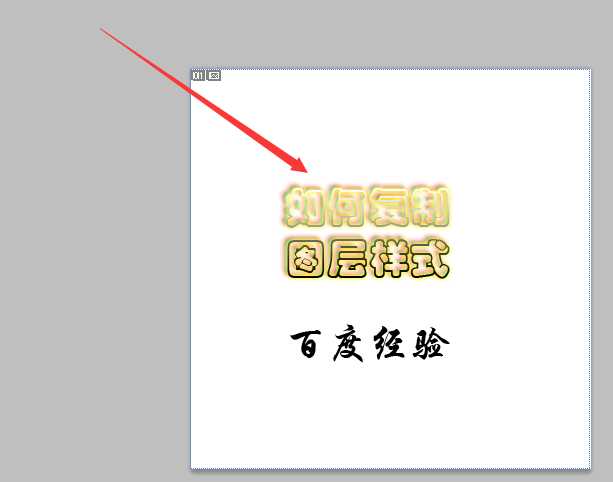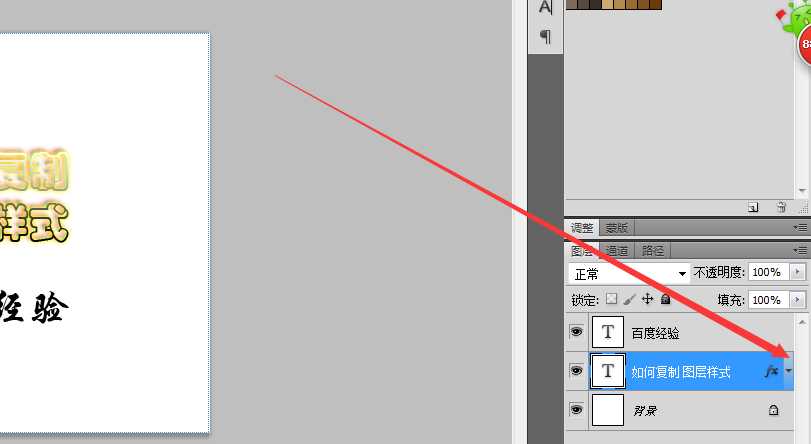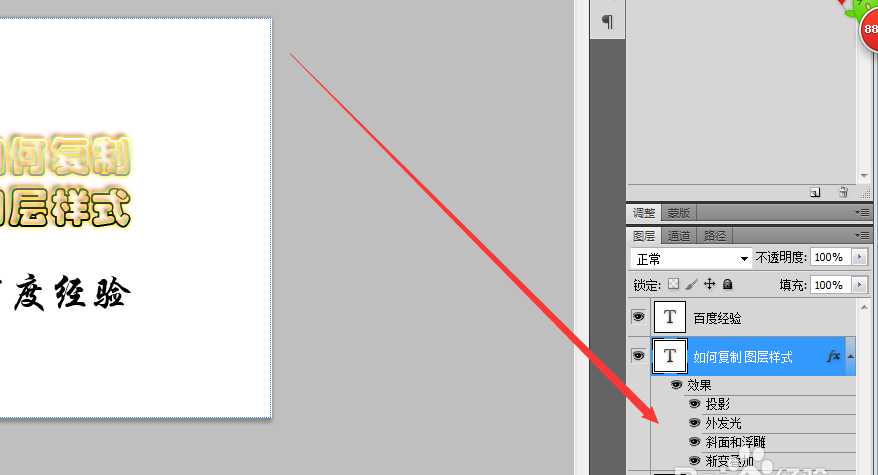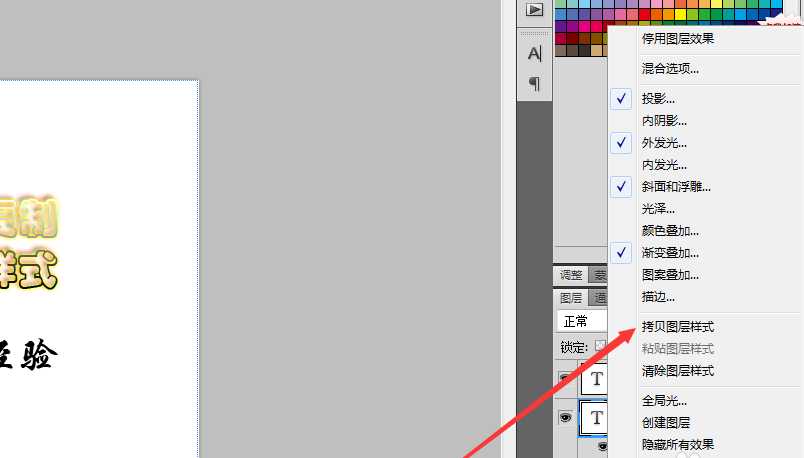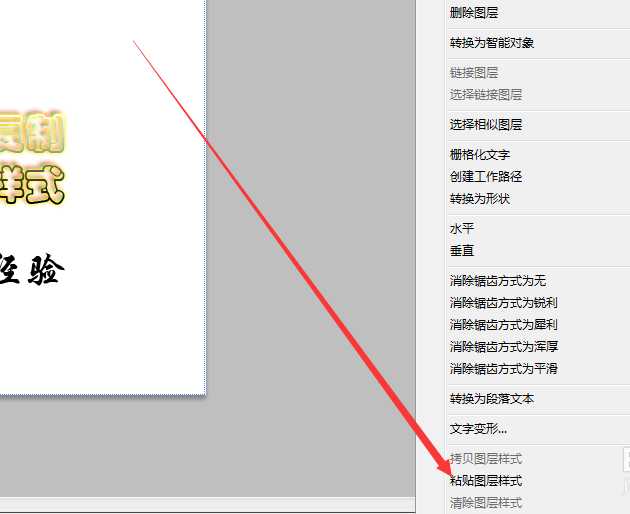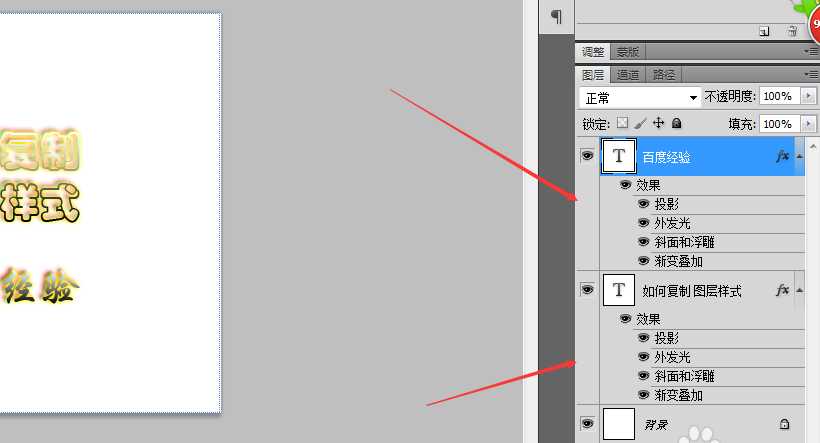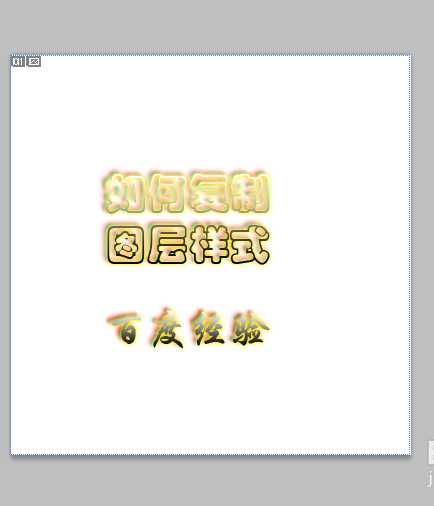PS是一个超级强大的软件,随着版本的一再更新功能可以说是无所不能。在和如今的电商结合一起来简直必备必须办公软件之一,我们有时候看到别人图片处理处理的特效比较漂亮,是否也想要一个,那今天简单给大家介绍一个复制特效的办法。
- 软件名称:
- Adobe Photoshop 8.0 中文完整绿色版
- 软件大小:
- 150.1MB
- 更新时间:
- 2015-11-04立即下载
1、我们打开要复制的特效源文件,分析一个。都是用了什么样的图层样式才能得到这样的一个效果,这里我们分析是为了以后如果我们没有源文件的情况下看到效果能大致知道所使用的图层样式,而今天只是简单的复制。
2、我们点击这个图层的的样式下拉小三角,在里边我们可以直观的看到和修改图层所运用的样式和具体的数值参数。如果我们双击这个图层样式的话就会进入到样式的编辑对话框
3、用鼠标选中这个图层,然后点击鼠标右键。会出现一个对话框,里边有很多个图层的相关命令,今天我们用到的是其中一个“拷贝图层样式”如图所示
4、拷贝图层样式就是复制了整个图层的图层样式,也就是我们所看的特效。此时我们再点击我们想要出现这样效果的另外一个图层,然后同样是点击右键,找到“粘贴图层样式”
5、这样我们就成功的复制了一个图层的图层样式。图层所示,效果是一模一样的,由于图层的所在内容的大小不同有所区别,此时我们要根据所需要的效果,再进行调整样式参数。
相关推荐:
ps怎么叠加图层合并图片?
PS图层无法复制粘贴文字该怎么办?
ps中怎么调整黑白图? ps黑白图层的四种调节方法
ps,图层
免责声明:本站文章均来自网站采集或用户投稿,网站不提供任何软件下载或自行开发的软件! 如有用户或公司发现本站内容信息存在侵权行为,请邮件告知! 858582#qq.com
RTX 5090要首发 性能要翻倍!三星展示GDDR7显存
三星在GTC上展示了专为下一代游戏GPU设计的GDDR7内存。
首次推出的GDDR7内存模块密度为16GB,每个模块容量为2GB。其速度预设为32 Gbps(PAM3),但也可以降至28 Gbps,以提高产量和初始阶段的整体性能和成本效益。
据三星表示,GDDR7内存的能效将提高20%,同时工作电压仅为1.1V,低于标准的1.2V。通过采用更新的封装材料和优化的电路设计,使得在高速运行时的发热量降低,GDDR7的热阻比GDDR6降低了70%。